Näyttöyhteys power BI Desktopin Power BI -palvelu semanttisiin malleihin
Power BI Desktopissa voit luoda tietomallin ja julkaista sen Power BI -palvelu. Sen jälkeen sinä ja muut voitte muodostaa reaaliaikaisen yhteyden Power BI -palvelu jaettuun semanttiseen malliin ja luoda monia erilaisia raportteja tästä yleisestä tietomallista. Reaaliaikaisen Power BI -palvelu yhteysominaisuuden avulla voit luoda samasta semanttisesta mallista useita raportteja .pbix-tiedostoihin ja tallentaa ne eri työtiloihin.
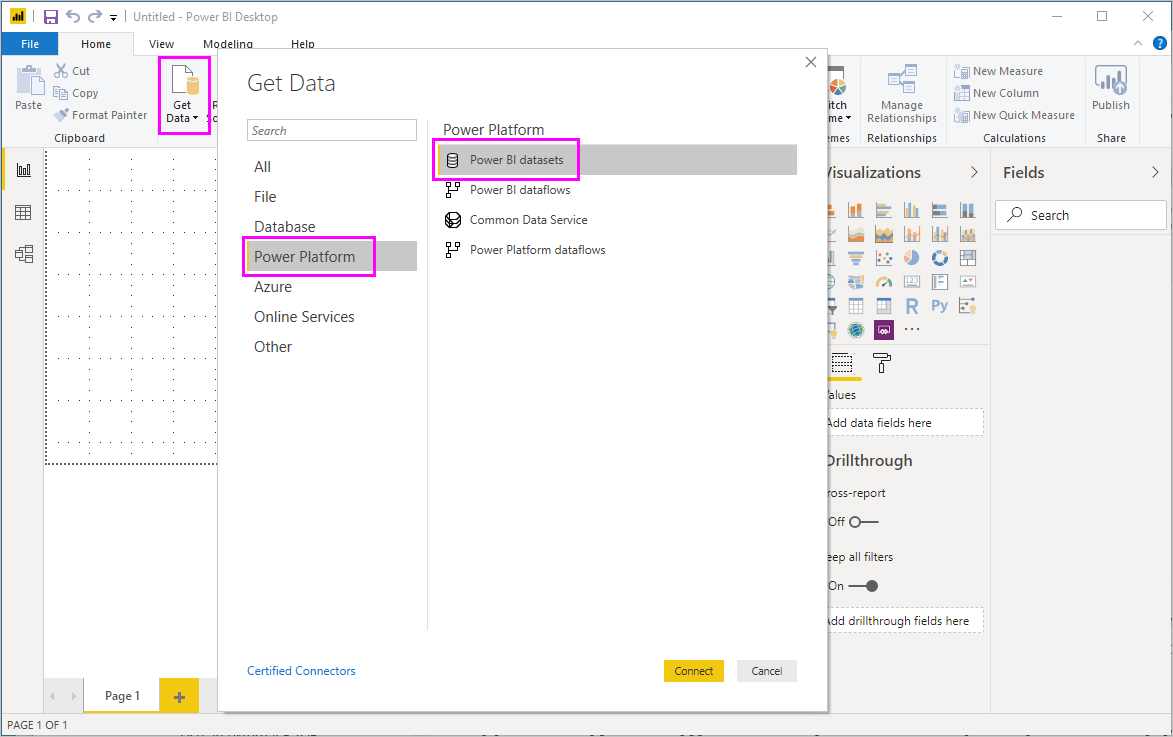
Tässä artikkelissa käsitellään reaaliaikaisen yhteyden Power BI -palvelu etuja, parhaita käytäntöjä, huomioon otettavia seikkoja ja rajoituksia.
Power BI:n reaaliaikainen yhteys ja raportin elinkaaren hallinta
Yksi Power BI:n suosion haaste on raporttien, koontinäyttöjen ja pohjana olevien tietomallien lisääntyminen. Power BI Desktopissa on helppo luoda vaikuttavia raportteja, julkaista nämä raportit Power BI -palvelu ja luoda upeita koontinäyttöjä näistä semanttisista malleista.
Koska raportin tekijät käyttävät usein samoja tai lähes samoja semanttisia malleja, on vaikea tietää, mihin semanttiseen malliin raportti perustuu, ja tämän semanttisen mallin tuoreudesta tulee haaste. Tähän haasteeseen vastataan Power BI -palvelu reaaliaikaisella yhteydellä käyttämällä yleisiä semanttisia malleja, jotta raporttien ja koontinäyttöjen luominen, jakaminen ja laajentaminen olisi helpompaa ja yhdenmukaisempaa.
Semanttisen mallin luominen ja jakaminen, jota kaikki voivat käyttää
Tiimisi liiketoiminta-analyytikko, joka on taitava luomaan hyviä tietomalleja, joita kutsutaan myös semanttiseksi malliksi, voi luoda semanttisen mallin ja raportin ja jakaa sitten kyseisen raportin Power BI -palvelu.
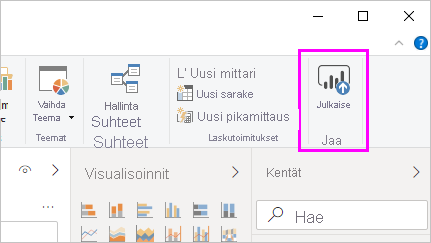
Jos kaikki tiimin jäsenet loivat omat versionsa semanttisesta mallista ja jakavat raporttinsa tiimin kanssa, tiimin Power BI -työtilassa olisi useita raportteja eri semanttisista malleista. On vaikea sanoa, mikä raportti oli uusin, olivatko semanttiset mallit samoja vai mitä eroja ne olivat.
Power BI -palvelu reaaliaikaisen yhteyden ansiosta muut tiimin jäsenet voivat käyttää analyytikon julkaisemaa semanttista mallia omissa raporteissaan omissa työtiloissaan. Kaikki voivat käyttää samaa vankkaa, yhtenäisen ja julkaistun semanttisen mallin avulla omia yksilöllisiä raporttejaan.
Näyttöyhteys semanttiseen malliin Power BI -palvelu reaaliaikaisen yhteyden avulla
Power BI Desktopissa tiimin liiketoiminta-analyytikko luo raportin ja raportin pohjana olevan semanttisen mallin. Tämän jälkeen analyytikko julkaisee raportin Power BI -palvelu, ja raportti näkyy tiimin työtilassa. Lisätietoja työtiloista on artikkelissa Työtilat Power BI:ssä.
Yritysanalyytikko voi käyttää Muodosta-käyttöoikeusasetusta, jotta raportti on kaikkien työtilassa tai sen ulkopuolelle käyttäjien käytettävissä, jotta hän voi tarkastella ja käyttää sitä. Tiimin jäsenet voivat nyt muodostaa reaaliaikaisen yhteyden jaettuun tietomalliin käyttämällä Power BI -palvelu reaaliaikaisen yhteyden ominaisuutta. Tiimin jäsenet voivat luoda omia yksilöllisiä raporttejaan alkuperäisestä semanttisesta mallista omissa työtiloissaan.
Seuraavassa kuvassa näkyy, miten yksi Power BI Desktop -raportti ja sen tietomalli julkaistaan Power BI -palvelu. Toiset käyttäjät muodostavat yhteyden tietomalliin käyttämällä Power BI -palvelu reaaliaikaista yhteyttä ja perustavat omat yksilölliset raporttinsa omiin työtiloihinsa jaettuun semanttiseen malliin.
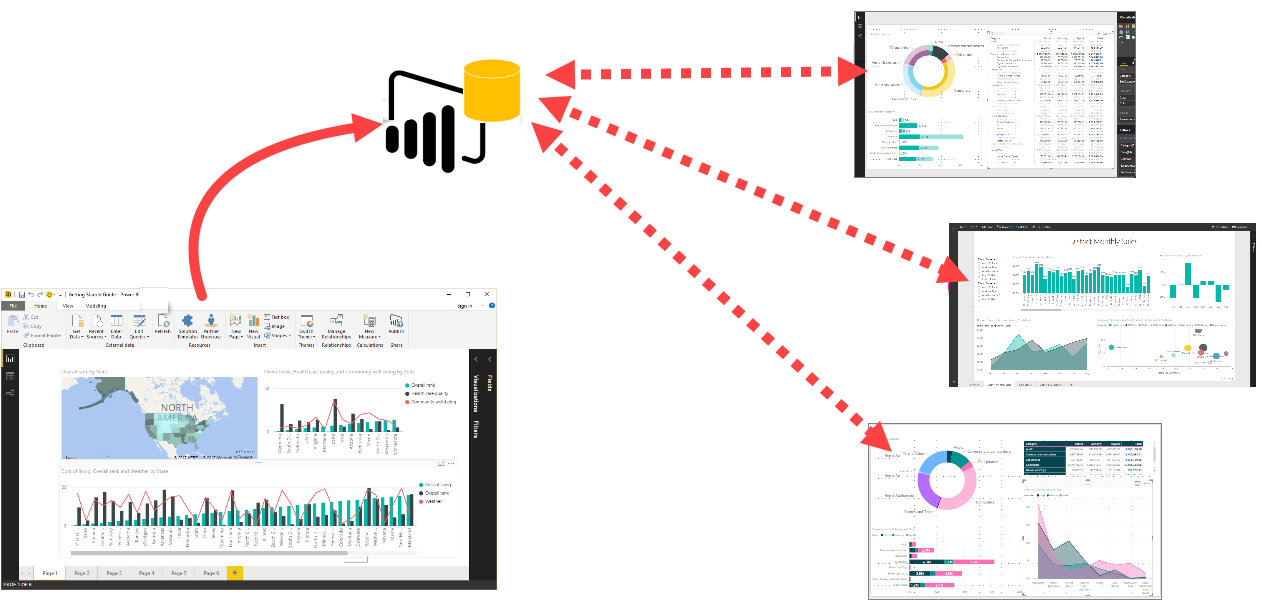
Reaaliaikaisen Power BI -palvelu yhteyden määrittäminen ja käyttäminen
Näet reaaliaikaisen Power BI -palvelu yhteyden hyödyllisyyden raportin elinkaaren hallinnassa. Selvitä nyt, miten voit siirtyä upeasta raportista ja semanttisesta mallista jaettuun semanttiseen malliin, jota tiimin jäsenet voivat käyttää Power BI:ssä.
Power BI -raportin ja semanttisen mallin julkaiseminen
Kun käytät reaaliaikaista Power BI -palvelu yhteyttä raportin elinkaaren hallintaan, ensimmäisessä vaiheessa julkaistaan raportti ja semanttinen malli joukkuetovereiden käytettäväksi.
Jos haluat julkaista raportin, valitse Power BI Desktopissa Julkaise Aloitus-välilehdeltä.
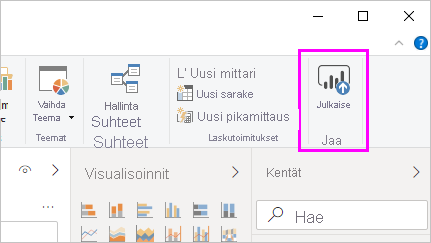
Jos et ole kirjautunut sisään Power BI -palvelu-tiliin, Power BI kehottaa sinua kirjautumaan sisään.
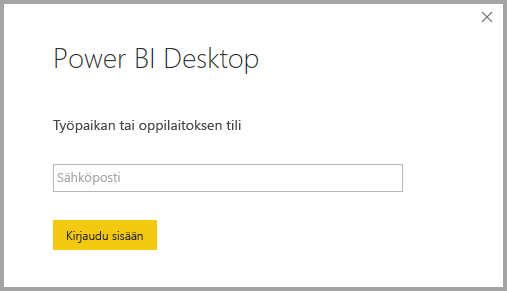
Valitse työtilan kohde, jonne haluat julkaista raportin ja semanttisen mallin, ja valitse Valitse. Kuka tahansa, jolla on muodostamisoikeus, voi käyttää kyseistä semanttista mallia. Voit määrittää muodostamisoikeudet Power BI -palvelu julkaisemisen jälkeen.
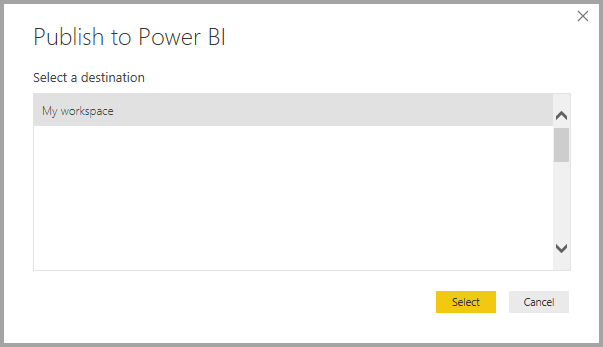
Julkaisuprosessi käynnistyy ja Power BI Desktop näyttää edistymisen.
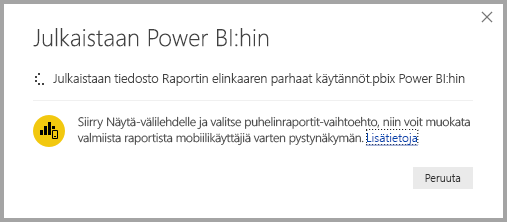
Kun prosessi on valmis, Power BI Desktop näyttää onnistumisen ja tarjoaa linkkejä raporttiin Power BI -palvelu sekä nopeita merkityksellisiä tietoja raportista.
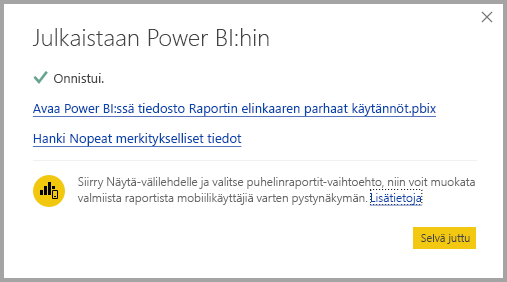
Nyt kun raportti semanttisen mallinsa kanssa on Power BI -palvelu, voit ylentää sen tai esittää sen laadun ja luotettavuuden. Voit myös pyytää, että Power BI -vuokraajasi keskusviranomainen sertifioi raportin. Katso lisätietoja kohdasta Sisältösi tukeminen.
Viimeinen vaihe on määrittää muodostamisoikeus raportin perustana olevan semanttisen mallin Power BI -palvelu. Muodostamisoikeudet määrittävät, ketkä voivat tarkastella semanttista malliasi ja käyttää sitä. Voit määrittää muodostamisoikeudet itse työtilassa tai jakaessasi sovelluksen työtilasta. Lisätietoja on artikkelissa Jaettujen semanttisten mallien muodostamisoikeus.
Live Power BI -palvelu yhteyden muodostaminen julkaistuun semanttiseen malliin
Tiimin jäsenet, joilla on käyttöoikeus työtilaan, jossa raportti ja semanttinen malli on julkaistu, voivat muodostaa yhteyden semanttiseen malliin ja luoda omia raporttejaan. Yhteyden muodostaminen julkaistuun raporttiin ja oman raportin luominen julkaistun semanttisen mallin perusteella:
Valitse Power BI Desktopin Aloitus-välilehdessä Nouda tiedot>Power BI:n semanttiset mallit.
Tai valitse Nouda tiedot, ja valitse Nouda tiedot -näytössä Power Platform vasemmassa ruudussa, valitse Power BI:n semanttiset mallit ja valitse sitten Näyttöyhteys.
Jos et ole kirjautunut sisään, Power BI kehottaa sinua kirjautumaan sisään.
Tietokeskus näyttää työtilat, joiden jäsen olet, ja kaikki jaetut semanttiset mallit, joiden muodostamisoikeus sinulla on missä tahansa työtilassa.
Voit etsiä haluamasi semanttisen mallin seuraavasti:
- Suodata luettelo kohtaan Omat tiedot tai semanttiset mallit , joita tuetaan organisaatiossasi.
- Hae tiettyä semanttista mallia tai suodatinta avainsanan mukaan.
- Katso semanttisen mallin nimi, omistaja, työtila, viimeisimmän ja seuraavan päivityksen ajankohta sekä arkaluontoisuus.
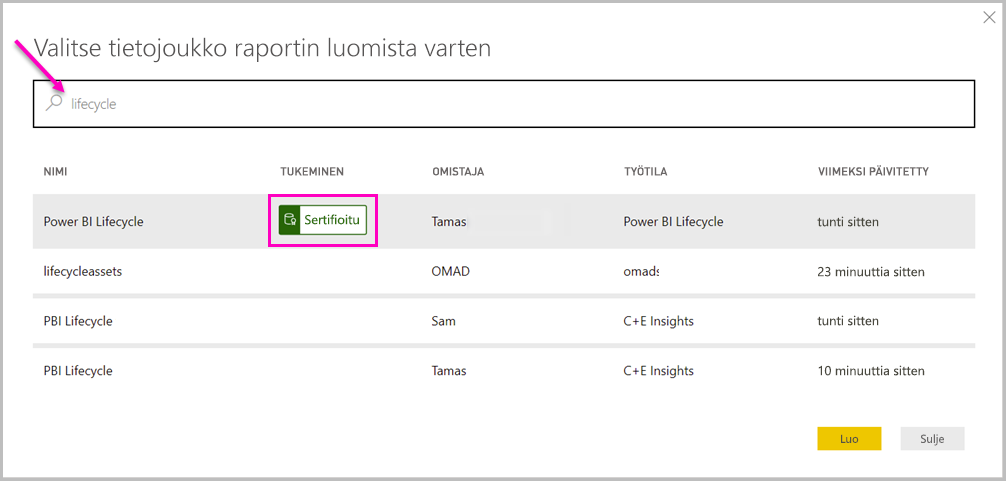
Valitse semanttinen malli ja valitse sitten Näyttöyhteys, jotta voit muodostaa reaaliaikaisen yhteyden valittuun semanttiseen malliin. Power BI Desktop lataa semanttiset mallikentät ja niiden arvot reaaliaikaisesti.
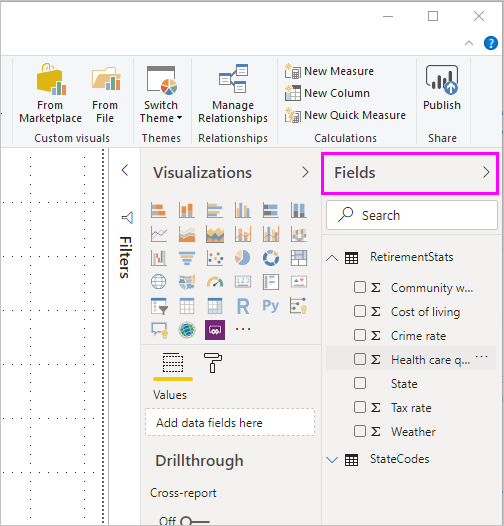
Nyt sinä ja muut voitte luoda ja jakaa mukautettuja raportteja, kaikki samasta semanttisesta mallista. Tämä lähestymistapa on erinomainen tapa saada yksi asiantunteva henkilö luomaan hyvin muodostettu semanttinen malli. Monet tiimin jäsenet voivat käyttää tätä jaettua semanttista mallia omien raporttiensa luomiseen.
Huomioitavat asiat ja rajoitukset
Kun käytät reaaliaikaista Power BI -palvelu yhteyttä, ota huomioon pari huomioitavaa ja rajoitusta.
- Vain käyttäjät, joilla on semanttisen mallin muodostamisoikeudet, voivat muodostaa yhteyden julkaistuun semanttiseen malliin Power BI -palvelu reaaliaikaisen yhteyden avulla.
- Piilotetut sarakkeet tulevat näkyviin käyttäjille, joilla on muodostamisoikeudet, kun he luovat reaaliaikaisia yhteyksiä semanttiseen malliin Power BI Desktopissa.
- Maksuttoman version käyttäjät näkevät vain oman työtilansa sekä Premium- tai Fabric-pohjaisten työtilojen tietojoukot.
- Koska tämä on reaaliaikainen yhteys, vasen siirtymisruutu ja mallinnus eivät ole käytettävissä. Toiminta muistuttaa SQL Server Analysis Services (SSAS) -yhteyttä. Power BI:n yhdistelmämallit mahdollistavat kuitenkin tietojen yhdistämisen eri lähteistä. Lisätietoja on artikkelissa Yhdistelmämallien käyttäminen Power BI Desktopissa.
- Koska tämä on reaaliaikainen yhteys, rivitason suojaus (RLS) ja vastaavat yhteystoiminnot pakotetaan. Tämä toiminta on sama kuin muodostettaessa yhteyttä SSAS:iin.
- Jos omistaja muuttaa alkuperäistä jaettua .pbix-tiedostoa, Power BI -palvelu jaettu semanttinen malli ja raportti korvataan. Semanttiseen malliin perustuvia raportteja ei korvata, mutta semanttisen mallin muutokset näkyvät raportissa.
- Työtilan jäsenet eivät voi korvata alkuperäistä jaettua raporttia. Jos käyttäjä yrittää tehdä niin, hän pyytää nimeämään tiedoston uudelleen ja julkaisemaan sen.
- Jos jäsenten on julkaistava ne, heidän on ladattava ne käyttämällä vaihtoehtoa A Kopio raportista ja tiedoista. Tee tarvittavat muutokset ja julkaise sitten raportti.
- Jos poistat jaetun semanttisen mallin Power BI -palvelu, kyseiseen semanttiseen malliin perustuvat raportit eivät enää toimi oikein tai ne näyttävät visualisointeja. Et voi enää käyttää kyseistä semanttista mallia Power BI Desktopista.
- Raportit, jotka jakavat semanttisen mallin Power BI -palvelu, eivät tue automaattisia käyttöönottoja, jotka käyttävät Power BI REST -ohjelmointirajapintaa.
Liittyvä sisältö
Lisätietoja DirectQuerystä ja muista Power BI -tietoyhteyden ominaisuuksista on seuraavissa resursseissa:
- DirectQueryn käyttö Power BI:ssä
- DirectQueryn tukemat tietolähteet
- DirectQueryn käyttäminen semanttisissa Power BI -malleissa ja Azure Analysis Servicesissa (esikatselu)
Lisätietoja Power BI:stä on seuraavissa artikkeleissa: